ansys15.0-fluent操作步骤
- 格式:doc
- 大小:643.00 KB
- 文档页数:3

Fluent示例鉴于网上Fluent免费资料很少,又缺少实例教程。
所以,分享此文章,希望对大家有所帮助。
1.1问题描述本示例为ansys-fluent15.0-指南中的,不过稍有改动。
1.2 Ug建模图1.3 Workbench设置项目设置如下图所示。
(为了凸显示例,所以个项目名称没改动;并且用两种添加项目方式分析,还增加了一个copy项,以供对比。
)说明:ansys workbench15.0与ug8.5(当然,也包括同一时期的solidworks、Pro/e等三维CAD软件)可无缝连接,支持ug8.5建立的模型,可直接导入到ansys workbench15.0中。
方法:在workbench中的Geometry点击右键,弹出快捷菜单,选择“browse”,浏览到以保存的文件,打开即可。
个人感觉workbench 建模不方便。
1.4 DM处理Workbench中的DM打开模型,将导入的模型在DM中切片处理,以减少分网、计算对电脑硬件的压力(处理大模型常用的方法,也可称之为技巧)。
最终效果,如下图所示。
为以后做Fluent方便,在这里要给感兴趣的面“取名”(最好是给每一个面都取名。
这样,便于后续操作)。
方法是右键所选择的面,在弹出的对话框中“添加名称”即可,给“面”取“名“成功后,会在左边的tree Outline中显示相应的“名”。
结果如下图所示(图中Symmetry有两个,有一个是错的,声明一下)1.5 Mesh设置如下图所示。
在Mesh中insert一个sizing项(右键Mesh,选Sizing即可),以便分体网格,其设置如下:分体网格的方法:先选择“体”,然后在Geometry中选择Apply 即可。
最后设置单元大小6e-3m。
1.6 setup设置如下图所示。
1.6.1Units设置选择General中的Units项,打开对话框,如下设置:选择好后,点击close后确认并关闭对话框。
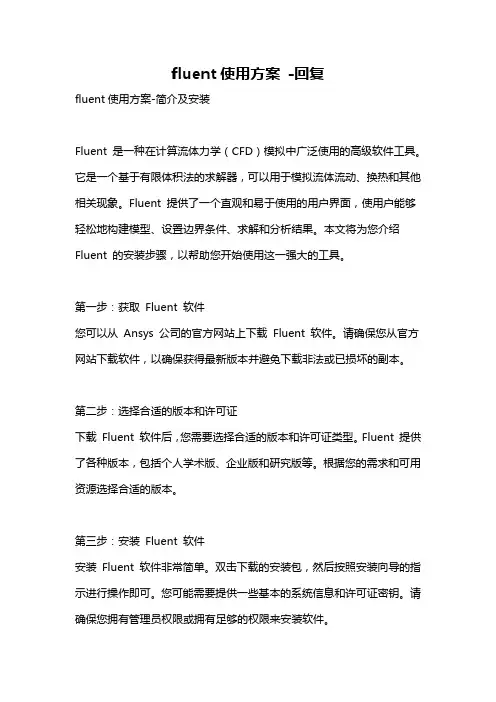
fluent使用方案-回复fluent使用方案-简介及安装Fluent 是一种在计算流体力学(CFD)模拟中广泛使用的高级软件工具。
它是一个基于有限体积法的求解器,可以用于模拟流体流动、换热和其他相关现象。
Fluent 提供了一个直观和易于使用的用户界面,使用户能够轻松地构建模型、设置边界条件、求解和分析结果。
本文将为您介绍Fluent 的安装步骤,以帮助您开始使用这一强大的工具。
第一步:获取Fluent 软件您可以从Ansys 公司的官方网站上下载Fluent 软件。
请确保您从官方网站下载软件,以确保获得最新版本并避免下载非法或已损坏的副本。
第二步:选择合适的版本和许可证下载Fluent 软件后,您需要选择合适的版本和许可证类型。
Fluent 提供了各种版本,包括个人学术版、企业版和研究版等。
根据您的需求和可用资源选择合适的版本。
第三步:安装Fluent 软件安装Fluent 软件非常简单。
双击下载的安装包,然后按照安装向导的指示进行操作即可。
您可能需要提供一些基本的系统信息和许可证密钥。
请确保您拥有管理员权限或拥有足够的权限来安装软件。
第四步:启动Fluent安装完成后,您可以从开始菜单或桌面图标中启动Fluent 软件。
在启动过程中,您可能需要提供许可证密钥。
Fluent 将在您的计算机上创建一个工作目录,用于存储模型和结果文件。
Fluent 使用方案-模型设置第一步:创建几何模型在Fluent 中,您首先需要创建一个几何模型。
可以通过几何建模软件(如Ansys DesignModeler)导入现有几何模型,也可以使用Fluent 内置的几何建模工具创建几何体。
第二步:定义物理属性在模型中,您需要定义各种物理属性,如流体类型、边界条件和材料属性。
Fluent 提供了广泛的物理模型和材料库,您可以根据需要选择。
第三步:网格划分在模拟之前,您需要划分模型网格。
网格划分对模拟结果和计算效率至关重要。
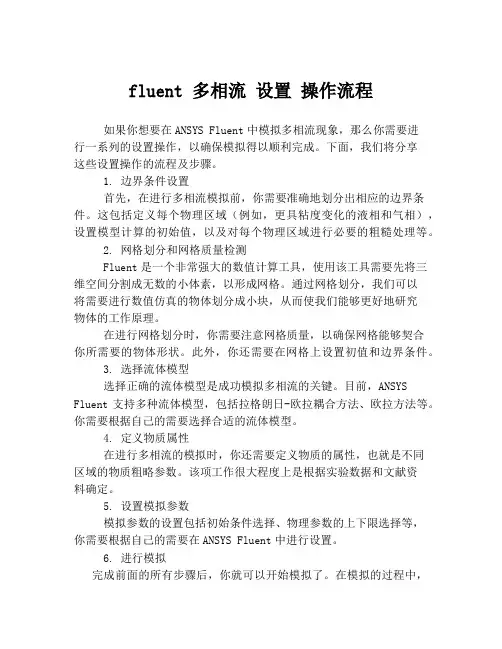
fluent 多相流设置操作流程如果你想要在ANSYS Fluent中模拟多相流现象,那么你需要进行一系列的设置操作,以确保模拟得以顺利完成。
下面,我们将分享这些设置操作的流程及步骤。
1. 边界条件设置首先,在进行多相流模拟前,你需要准确地划分出相应的边界条件。
这包括定义每个物理区域(例如,更具粘度变化的液相和气相),设置模型计算的初始值,以及对每个物理区域进行必要的粗糙处理等。
2. 网格划分和网格质量检测Fluent是一个非常强大的数值计算工具,使用该工具需要先将三维空间分割成无数的小体素,以形成网格。
通过网格划分,我们可以将需要进行数值仿真的物体划分成小块,从而使我们能够更好地研究物体的工作原理。
在进行网格划分时,你需要注意网格质量,以确保网格能够契合你所需要的物体形状。
此外,你还需要在网格上设置初值和边界条件。
3. 选择流体模型选择正确的流体模型是成功模拟多相流的关键。
目前,ANSYS Fluent支持多种流体模型,包括拉格朗日-欧拉耦合方法、欧拉方法等。
你需要根据自己的需要选择合适的流体模型。
4. 定义物质属性在进行多相流的模拟时,你还需要定义物质的属性,也就是不同区域的物质粗略参数。
该项工作很大程度上是根据实验数据和文献资料确定。
5. 设置模拟参数模拟参数的设置包括初始条件选择、物理参数的上下限选择等,你需要根据自己的需要在ANSYS Fluent中进行设置。
6. 进行模拟完成前面的所有步骤后,你就可以开始模拟了。
在模拟的过程中,你可能需要进行微调和调整,以确保模型能够尽可能地逼近真实物体的工作原理。
总的来说,在ANSYS Fluent中进行多相流的模拟虽然有很多细节需要注意,但只要你遵循正确的流程,就能够获得很好的仿真效果。

fluent 教程Fluent是一种流体仿真软件,用于模拟和分析流体流动和热传递问题。
以下是一个简单的Fluent教程,逐步介绍如何使用该软件。
第一步:准备工作在使用Fluent之前,您需要安装软件并获取许可证。
安装完成后,打开软件并创建一个新项目。
第二步:建立几何模型在Fluent中,您需要先创建一个几何模型,用于描述您要仿真的系统或设备的形状。
您可以通过多种方式,如导入CAD文件或手动绘制来创建几何模型。
第三步:网格划分接下来,您需要对几何模型进行网格划分,将其分割成小的单元。
这个过程称为网格划分或网格生成。
Fluent提供了多种网格划分工具和算法,您可以根据需要选择适当的方法。
第四步:设定材料属性和边界条件在仿真之前,您需要为模型中的材料属性和边界条件设置参数。
例如,您需要指定每个单元的材料类型、热传导系数和流体属性。
第五步:设置流动方程和求解器Fluent中使用Navier-Stokes方程描述流体的运动,根据需要选择合适的模型方程和求解器。
您还可以设置其他参数,如稳态或非稳态求解、收敛条件等。
第六步:定义仿真参数在开始仿真前,您需要定义一些仿真参数,如时间步长、迭代次数等。
这些参数将影响仿真结果的准确性和效率。
第七步:运行仿真最后,您可以运行仿真并观察结果。
Fluent将计算并显示流场、温度分布和其他感兴趣的物理量。
您可以使用软件提供的可视化工具进行结果分析和后处理。
通过上述步骤,您可以初步了解Fluent的使用方法。
然而,Fluent具有更多高级功能和选项,如多相流、化学反应等。
如果您对特定应用或问题有更深入的了解,建议参考Fluent官方文档和其他相关资源以获取更多详细信息。

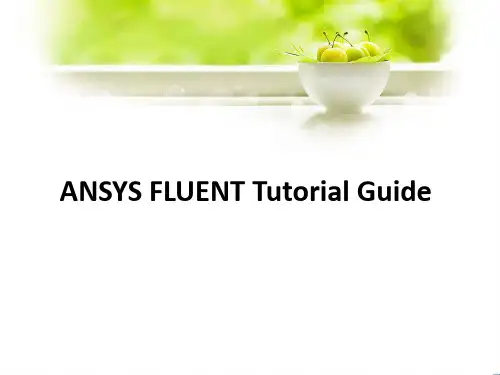
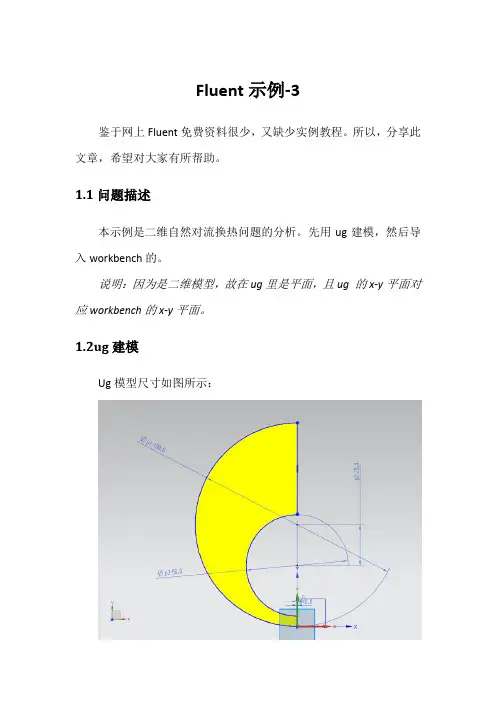
Fluent示例-3鉴于网上Fluent免费资料很少,又缺少实例教程。
所以,分享此文章,希望对大家有所帮助。
1.1问题描述本示例是二维自然对流换热问题的分析。
先用ug建模,然后导入workbench的。
说明:因为是二维模型,故在ug里是平面,且ug 的x-y平面对应workbench的x-y平面。
1.2ug建模Ug模型尺寸如图所示:首先在workbench中建立FLUENT工程,如下图所示。
、说明:这是我的分析过程。
如果是新建的话,是没有那么多“对号”的。
当每完成一个步骤,才会有对号出现。
左键选中Geometry后,右键单击,会出现一快捷菜单,选Import 后,浏览所建立的模型,点击OK后,自动打开DM窗口,别忘了左键单击Generate,才能显示导入的模型。
导入workbench后的模型如下图所示:Workbench中的mesh设置如下(这是示例,所以比较简单)。
其他可以默认。
完成设置后,单击Generate Mesh按钮,完成分网。
1.5打开FLUENT截面如图所示1.5.1 General设置比例如下,别忘点击Scale。
说明,一般情况下,点击一次。
1.5.2 Models设置如下图所示,打开能量方程。
1.5.3 Materials设置双击air,打开对话框,设置如下如下图所示:说明:zone 中的如”wall_in 、wall_out”实在workbench 中DM 或Mesh 后取的名,目的是便于选择。
方法为右击要定义的线,弹出的菜单中选择有“Name ”的命令,然后命名即可。
1.5.5 Solution Methods 设置:如下图所示;1.5.6 Monitors设置如下图所示:1.5.7 Gravity设置在菜单Define中选择Operating Condition,打开对话框,设置如下1.5.8 Solution Initialization设置如下图所示设置循环迭代200次,最后,点击计算。
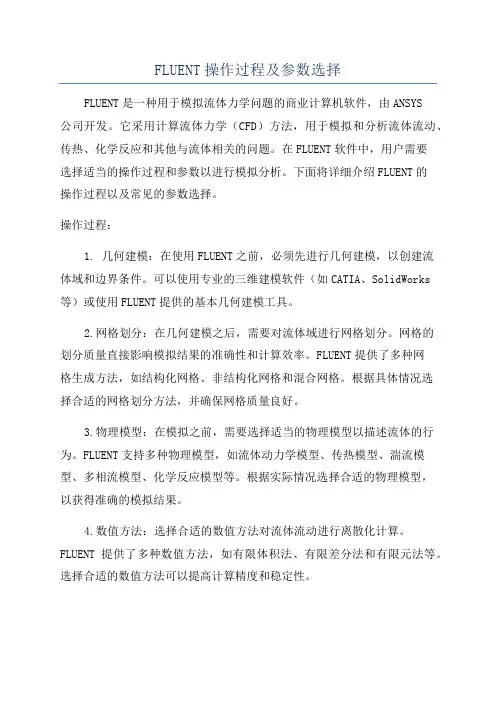
FLUENT操作过程及参数选择FLUENT是一种用于模拟流体力学问题的商业计算机软件,由ANSYS公司开发。
它采用计算流体力学(CFD)方法,用于模拟和分析流体流动、传热、化学反应和其他与流体相关的问题。
在FLUENT软件中,用户需要选择适当的操作过程和参数以进行模拟分析。
下面将详细介绍FLUENT的操作过程以及常见的参数选择。
操作过程:1. 几何建模:在使用FLUENT之前,必须先进行几何建模,以创建流体域和边界条件。
可以使用专业的三维建模软件(如CATIA、SolidWorks 等)或使用FLUENT提供的基本几何建模工具。
2.网格划分:在几何建模之后,需要对流体域进行网格划分。
网格的划分质量直接影响模拟结果的准确性和计算效率。
FLUENT提供了多种网格生成方法,如结构化网格、非结构化网格和混合网格。
根据具体情况选择合适的网格划分方法,并确保网格质量良好。
3.物理模型:在模拟之前,需要选择适当的物理模型以描述流体的行为。
FLUENT支持多种物理模型,如流体动力学模型、传热模型、湍流模型、多相流模型、化学反应模型等。
根据实际情况选择合适的物理模型,以获得准确的模拟结果。
4.数值方法:选择合适的数值方法对流体流动进行离散化计算。
FLUENT提供了多种数值方法,如有限体积法、有限差分法和有限元法等。
选择合适的数值方法可以提高计算精度和稳定性。
5.边界条件:为流体域的边界设置适当的边界条件。
边界条件描述了流体在边界上的特性,如流量、速度、温度、压力等。
根据实际情况选择合适的边界条件,并设置相应的数值。
6.运行模拟:设置好物理模型、数值方法和边界条件后,可以开始运行模拟。
FLUENT将使用所选的数值方法和物理模型,通过迭代计算的方式求解流体力学方程组。
7.后处理:模拟运行结束之后,可以对计算结果进行后处理。
FLUENT提供了多种后处理工具,如可视化工具、图表生成工具、数据输出工具等,可以对模拟结果进行分析、比较和展示。
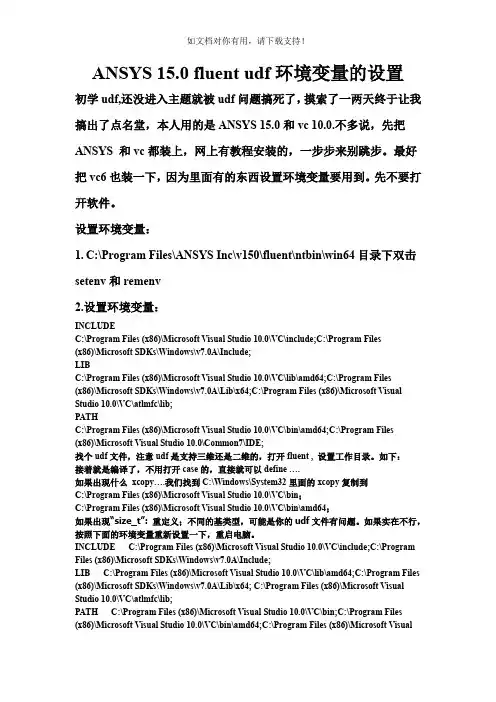
ANSYS 15.0 fluent udf环境变量的设置初学udf,还没进入主题就被udf问题搞死了,摸索了一两天终于让我搞出了点名堂,本人用的是ANSYS 15.0和vc 10.0.不多说,先把ANSYS 和vc都装上,网上有教程安装的,一步步来别跳步。
最好把vc6也装一下,因为里面有的东西设置环境变量要用到。
先不要打开软件。
设置环境变量:1.C:\Program Files\ANSYS Inc\v150\fluent\ntbin\win64目录下双击setenv和remenv2.设置环境变量:INCLUDEC:\Program Files (x86)\Microsoft Visual Studio 10.0\VC\include;C:\Program Files(x86)\Microsoft SDKs\Windows\v7.0A\Include;LIBC:\Program Files (x86)\Microsoft Visual Studio 10.0\VC\lib\amd64;C:\Program Files(x86)\Microsoft SDKs\Windows\v7.0A\Lib\x64;C:\Program Files (x86)\Microsoft Visual Studio 10.0\VC\atlmfc\lib;PATHC:\Program Files (x86)\Microsoft Visual Studio 10.0\VC\bin\amd64;C:\Program Files(x86)\Microsoft Visual Studio 10.0\Common7\IDE;找个udf文件,注意udf是支持三维还是二维的,打开fluent , 设置工作目录。
如下:接着就是编译了,不用打开case的,直接就可以define ….如果出现什么xcopy….我们找到C:\Windows\System32里面的xcopy复制到C:\Program Files (x86)\Microsoft Visual Studio 10.0\VC\bin;C:\Program Files (x86)\Microsoft Visual Studio 10.0\VC\bin\amd64;如果出现“size_t”: 重定义;不同的基类型,可能是你的udf文件有问题。
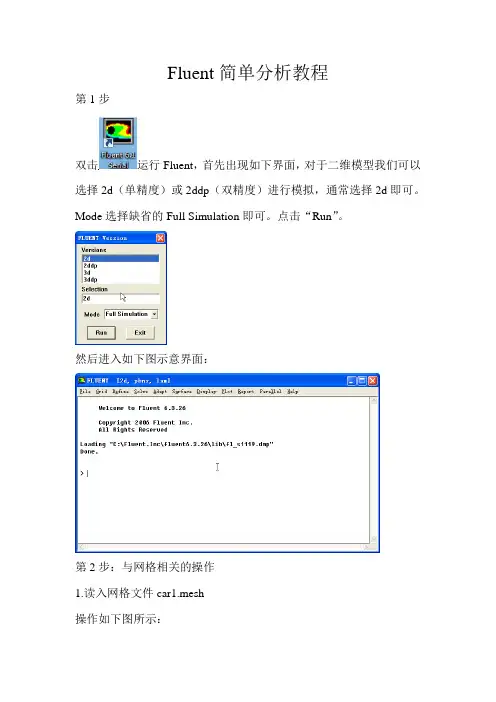
Fluent简单分析教程第1步双击运行Fluent,首先出现如下界面,对于二维模型我们可以选择2d(单精度)或2ddp(双精度)进行模拟,通常选择2d即可。
Mode选择缺省的Full Simulation即可。
点击“Run”。
然后进入如下图示意界面:第2步:与网格相关的操作1.读入网格文件car1.mesh操作如下图所示:打开的“Select File”对话框如图所示:(1)找到网格文件E:\gfiles\car1.mesh;(2)点击OK,完成输入网格文件的操作。
注意:FLUENT读入网格文件的同时,会在信息反馈窗口显示如下信息:其中包括节点数7590等,最后的Done表示读入网格文件成功。
2.网格检查:操作如下图所示:FLUENT在信息反馈窗口显示如下信息:注意:(1)网格检查列出了X,Y的最小和最大值;(2)网格检查还将报告出网格的其他特性,比如单元的最大体积和最小体积、最大面积和最小面积等;(3)网格检查还会报告出有关网格的任何错误,特别是要求确保最小体积不能是负值,否则FLUENT无法进行计算。
3.平滑(和交换)网格这一步是为确保网格质量的操作。
操作:→Smooth/Swap...打开“Smooth/Swap Grid”对话框如图所示:(1)点击Smooth按钮,再点击Swap,重复上述操作,直到FLUENT 报告没有需要交换的面为止。
如图所示:(2)点击Close按钮关闭对话框。
注意:这一功能对于三角形单元来说尤为重要。
4.确定长度单位操作如下图所示:打开“Scale Grid”对话框如图所示:(1)在单位转换(Units Conversion)栏中的(Grid Was Created In)网格长度单位右侧下拉列表中选择m;(2)看区域的范围是否正确,如果不正确,可以在Scale Factors 的X和Y中分别输入值10,然后点击“Scale”或“Unscale”即可;(3)点击Scale;(4)点击Close关闭对话框。
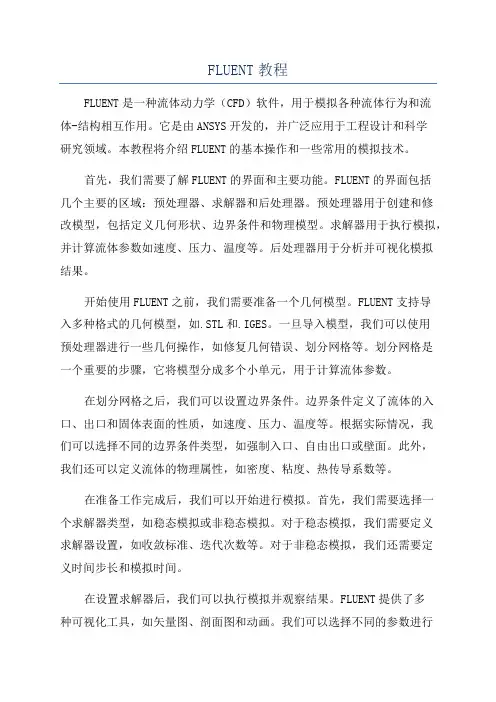
FLUENT教程FLUENT是一种流体动力学(CFD)软件,用于模拟各种流体行为和流体-结构相互作用。
它是由ANSYS开发的,并广泛应用于工程设计和科学研究领域。
本教程将介绍FLUENT的基本操作和一些常用的模拟技术。
首先,我们需要了解FLUENT的界面和主要功能。
FLUENT的界面包括几个主要的区域:预处理器、求解器和后处理器。
预处理器用于创建和修改模型,包括定义几何形状、边界条件和物理模型。
求解器用于执行模拟,并计算流体参数如速度、压力、温度等。
后处理器用于分析并可视化模拟结果。
开始使用FLUENT之前,我们需要准备一个几何模型。
FLUENT支持导入多种格式的几何模型,如.STL和.IGES。
一旦导入模型,我们可以使用预处理器进行一些几何操作,如修复几何错误、划分网格等。
划分网格是一个重要的步骤,它将模型分成多个小单元,用于计算流体参数。
在划分网格之后,我们可以设置边界条件。
边界条件定义了流体的入口、出口和固体表面的性质,如速度、压力、温度等。
根据实际情况,我们可以选择不同的边界条件类型,如强制入口、自由出口或壁面。
此外,我们还可以定义流体的物理属性,如密度、粘度、热传导系数等。
在准备工作完成后,我们可以开始进行模拟。
首先,我们需要选择一个求解器类型,如稳态模拟或非稳态模拟。
对于稳态模拟,我们需要定义求解器设置,如收敛标准、迭代次数等。
对于非稳态模拟,我们还需要定义时间步长和模拟时间。
在设置求解器后,我们可以执行模拟并观察结果。
FLUENT提供了多种可视化工具,如矢量图、剖面图和动画。
我们可以选择不同的参数进行可视化,并对结果进行分析。
此外,我们还可以导出结果数据,以便在其他软件中进行进一步处理。
除了基本的模拟技术,FLUENT还支持其他高级功能。
例如,我们可以使用多相流模型来模拟多个相的流体行为,如气-液两相流或骨料-流体两相流。
我们还可以使用动网格模型来模拟流体和结构的相互作用。
此外,FLUENT还支持耦合模拟,如流体-热传导耦合或流体-固体耦合。
fluent操作流程Fluent 操作流程简介:Fluent 是一款用于计算流体力学(Computational Fluid Dynamics,简称CFD)的软件。
它提供了一个强大的求解器和用户界面,帮助工程师模拟和分析流体力学问题。
以下是 Fluent 的操作流程简介:1. 启动 Fluent:双击 Fluent 的图标或通过命令行打开软件。
一些版本的 Fluent 还可以通过集成开发环境或命令行调用。
2. 准备几何模型:使用几何建模软件(如 ANSYS DesignModeler)创建和准备几何模型。
将模型导出为支持的文件格式(如 .stl 或 .igs)。
3. 导入几何模型:在 Fluent 中,通过“文件”>“导入”>“几何”选项导入几何模型文件。
根据需要进行缩放和旋转等操作,然后应用更改并关闭几何模型的界面。
4. 定义边界条件:在 Fluent 中,通过“边界条件”选项定义边界类型和条件。
根据模型需求,选择适当的边界类型(如壁面、入口、出口等)并设置相应的条件(如温度、压力、速度等)。
5. 设置求解控制参数:通过“求解控制”选项设置求解器的参数。
这些参数包括收敛标准、计算时间步长、迭代次数等。
根据需要进行适当的调整,以获得准确且稳定的解。
6. 初始化求解器:使用“初始化”选项初始化求解器。
此步骤会根据定义的边界条件和网格生成初始场状态。
7. 运行求解器:通过点击“求解”选项运行求解器。
Fluent 会迭代求解流体场方程,并根据设定的参数逐步逼近最终解。
8. 分析结果:求解器收敛后,可以通过“结果”选项查看和分析模拟结果。
可以选择显示流线、剖面图或其他感兴趣的结果。
9. 调整设置和重新求解(可选):根据结果分析的需要,可以回到先前的步骤调整设置,如边界条件、求解控制参数等,并重新运行求解器。
10. 保存结果:完成分析后,可以通过“文件”>“导出”选项将结果保存为需要的格式,以备进一步的处理或展示。
AnsysFluent基础详细⼊门教程(附简单算例)Ansys Fluent基础详细⼊门教程(附简单算例)当你决定使FLUENT解决某⼀问题时,⾸先要考虑如下⼏点问题:定义模型⽬标:从CFD模型中需要得到什么样的结果?从模型中需要得到什么样的精度;选择计算模型:你将如何隔绝所需要模拟的物理系统,计算区域的起点和终点是什么?在模型的边界处使⽤什么样的边界条件?⼆维问题还是三维问题?什么样的⽹格拓扑结构适合解决问题?物理模型的选取:⽆粘,层流还湍流?定常还是⾮定常?可压流还是不可压流?是否需要应⽤其它的物理模型?确定解的程序:问题可否简化?是否使⽤缺省的解的格式与参数值?采⽤哪种解格式可以加速收敛?使⽤多重⽹格计算机的内存是否够⽤?得到收敛解需要多久的时间?在使⽤CFD分析之前详细考虑这些问题,对你的模拟来说是很有意义的。
第01章fluent介绍及简单算例 (2)第02章fluent⽤户界⾯22 (3)第03章fluent⽂件的读写 (5)第04章fluent单位系统 (8)第05章fluent⽹格 (10)第06章fluent边界条件 (36)第07章fluent流体物性 (55)第08章fluent基本物理模型 (63)第11章传热模型 (75)第22章fluent 解算器的使⽤ (82)第01章fluent介绍及简单算例FLUENT是⽤于模拟具有复杂外形的流体流动以及热传导的计算机程序。
对于⼤梯度区域,如⾃由剪切层和边界层,为了⾮常准确的预测流动,⾃适应⽹格是⾮常有⽤的。
FLUENT解算器有如下模拟能⼒:●⽤⾮结构⾃适应⽹格模拟2D或者3D流场,它所使⽤的⾮结构⽹格主要有三⾓形/五边形、四边形/五边形,或者混合⽹格,其中混合⽹格有棱柱形和⾦字塔形。
(⼀致⽹格和悬挂节点⽹格都可以)●不可压或可压流动●定常状态或者过渡分析●⽆粘,层流和湍流●⽜顿流或者⾮⽜顿流●对流热传导,包括⾃然对流和强迫对流●耦合热传导和对流●辐射热传导模型●惯性(静⽌)坐标系⾮惯性(旋转)坐标系模型●多重运动参考框架,包括滑动⽹格界⾯和rotor/stator interaction modeling的混合界⾯●化学组分混合和反应,包括燃烧⼦模型和表⾯沉积反应模型●热,质量,动量,湍流和化学组分的控制体源●粒⼦,液滴和⽓泡的离散相的拉格朗⽇轨迹的计算,包括了和连续相的耦合●多孔流动●⼀维风扇/热交换模型●两相流,包括⽓⽳现象●复杂外形的⾃由表⾯流动上述各功能使得FLUENT具有⼴泛的应⽤,主要有以下⼏个⽅⾯●Process and process equipment applications●油/⽓能量的产⽣和环境应⽤●航天和涡轮机械的应⽤●汽车⼯业的应⽤●热交换应⽤●电⼦/HV AC/应⽤●材料处理应⽤●建筑设计和⽕灾研究总⽽⾔之,对于模拟复杂流场结构的不可压缩/可压缩流动来说,FLUENT是很理想的软件。
Fluent版本15.0+编译环境VS2010。
建议:ANSYS和VS2010都安装在默认目录下(亲测有效)。
后边的环境变量设置成功的条件是两个软件安装在默认目录下。
如果不安装在C盘,按照类似的方法,将环境变量的路径调整位你的安装目录(没有测试过,但是原理应该都是一样的)。
一、fluent15.0安装:安装ANSYS15.0,详细安装步骤百度经验里很多,安装需要检测一些东西,安装包里边都有。
这里只给出安装什么。
启动页面,选择安装第一项,具体安装步骤参考百度经验选择项安装,此处我只选择安装了fluent和ICEM,好像fluent会自动安装后处理软件Fluent安装完后,安装MPI此处的IntelMPI是针对单机多核并行计算的,PlatformMPI 是针对多级多核并行计算的,因为我用的是单机多核,所以我选择的是第一个。
接下来按照提示就可以了。
路径也选择默认路径。
破解的话,一般安装包里均有说明。
至此fluent安装完成。
二、安装VC2010.同样,安装和破解教程,百度经验里介绍的很清楚,此处只建议安装路径选择默认安装路径。
VS2010集成了很多软件,此处我只选择安装了VC++和C。
要确保安装成功,会有提示success(英文版)或成功(中文版)。
三、环境变量设置1、运行fluent安装目录C:\Program Files\ANSYSInc\v140\fluent\ntbin\ntx86文件夹下的remenv,然后运行setenv2、右键点击“我的电脑-属性-高级系统设置-环境变量-用户变量。
此处强力建议将添加的或者修改的环境变量做个备份,万一方法不行好恢复默认。
3、在用户和系统环境变量修改或创建以下三个变量:(a) INCLUDEC:\Program Files\Microsoft Visual Studio10.0\VC\atlmfc\include;C:\Program Files\Microsoft Visual Studio10.0\VC\include;C:\Program Files\Microsoft SDKs\Windows\v7.0A\Include(b) LIBC:\Program Files\Microsoft Visual Studio10.0\VC\atlmfc\lib;C:\Program Files\Microsoft Visua l Studio10.0\VC\lib;C:\Program Files\Microsoft SDKs\Windows\v7.0A\Lib;C:\Program Files\Micro soft SDKs\Windows\v7.0A\Lib\kernel32.lib(c) PathC:\Program Files\Microsoft Visual Studio10.0\Common7\Tools;C:\Program Files\Microsoft Vi sual Studio10.0\Common7\IDE;C:\Program Files\Microsoft Visual Studio10.0\VC\bin;C:\Program Files\ANSYS Inc\v140\fluent\ntbin\ntx86注意:原来的环境变量中可能已经有了一个PATH的名字,不要对他进行修改,新建一个Path的名字,然后把这些路径放进去。
学会使用ANSYSFluent进行流体力学模拟和分析流体力学是研究流体运动和相互作用的科学。
在工程学领域,流体力学广泛应用于模拟和分析各种工程问题,如气体和液体流动、热传递、质量传递等。
而ANSYSFluent是一种常用的流体力学模拟和分析软件,可以帮助工程师和科研人员进行流体力学模型的建立、仿真和结果分析。
本文将介绍如何学会使用ANSYSFluent进行流体力学模拟和分析。
第一章:ANSYSFluent简介ANSYSFluent是面向工程领域的一款强大的计算流体力学软件。
它提供了广泛的模型和分析工具,可以模拟和分析各种流体力学问题。
ANSYSFluent具有友好的界面,简单易用,同时也具备高级的功能和定制性。
该软件在汽车、航空、化工等领域得到了广泛的应用。
第二章:流体力学模拟流程在使用ANSYSFluent进行流体力学模拟和分析之前,我们需要先了解整个模拟流程。
首先,我们需要定义几何模型,可以通过导入CAD模型或手动构建几何体。
然后,对几何模型进行网格划分,将其离散成小的单元。
接下来,设置流体材料的物性参数,如密度、粘度和热传导系数。
然后,定义流体动力学模型,如流动方程和边界条件。
最后,进行求解和后处理,通过数值方法求解流体力学方程,并分析结果。
第三章:几何建模在ANSYSFluent中,我们可以使用多种方法进行几何建模。
一种常用的方法是通过导入CAD模型,可以直接打开各种常见格式的CAD文件。
另一种方法是使用Fluent的几何建模工具,可以手动构建几何体。
该工具提供了创建基本几何体(如圆柱、球体等)、布尔操作(如并集、交集等)和边界设置等功能,可以方便地生成复杂的几何体。
第四章:网格划分网格划分是流体力学模拟中的重要环节。
好的网格划分可以提高计算精度和计算效率。
在ANSYSFluent中,我们可以使用多种方法进行网格划分。
一种常用的方法是结构化网格划分,它将几何体划分成规则的网格单元。
另一种方法是非结构化网格划分,它允许在几何体中创建任意形状的网格单元。
good第1章初识ANSYS Workbench1.1 ANSYS Workbench 15.0 概述经过多年的潜心开发,ANSYS公司在2002年发布ANSYS 7.0的同时正式推出了前后处理和软件集成环境ANSYS Workbench Environment(AWE)。
到ANSYS 11.0版本发布时,已提升了ANSYS软件的易用性、集成性、客户化定制开发的方便性,深获客户喜爱。
Workbench在2014年发布的ANSYS 15.0版本中,在继承第一代Workbench的各种优势特征的基础上发生了革命性的变化,连同ANSYS 15.0版本可视为第二代Workbench(Workbench 2.0),其最大的变化是提供了全新的项目视图(Project Schematic View)功能,将整个仿真流程更加紧密地组合在一起,通过简单的拖曳操作即可完成复杂的多物理场分析流程。
Workbench所提供的CAD双向参数链接互动、项目数据自动更新机制、全面的参数管理、无缝集成的优化设计工具等,使ANSYS在仿真驱动产品设计(Simulation Driven Product Development)方面达到了前所未有的高度。
1.1.1 关于ANSYS Workbench在ANSYS 15.0版本中,ANSYS对Workbench架构进行了全新设计,全新的项目视图(Project Schematic View)功能改变了用户使用Workbench仿真环境(Simulation)的方式。
ANSYS Workbench 15.0从入门到精通在一个类似流程图的图表中,仿真项目中的各项任务以互相连接的图形化方式清晰地表达出来,可以非常容易地理解项目的工程意图、数据关系、分析过程的状态等。
项目视图系统使用起来非常简单:直接从左边的工具箱(Toolbox)中将所需的分析系统拖曳到右边的项目视图窗口中或双击即可。
工具箱(Toolbox)中的分析系统(Analysis Systems)部分,包含了各种已预置好的分析类型(如显式动力分析、FLUENT流体分析、结构模态分析、随机振动分析等),每一种分析类型都包含完成该分析所需的完整过程(如材料定义、几何建模、网格生成、求解设置、求解、后处理等过程),按其顺序一步步往下执行即可完成相关的分析任务。
Fluent 操作步骤
1.模型建立:用SolidWorks建模,保存成x_t格式(exercise1),用于稍后导入fluent。
2.网格划分:打开ansys15.0中的workbench15.0软件,在component systems中双击或者
拖mesh到project schematic;
导入文件:在geometry右键import geometry /browse /exercise1;
定义初始条件:在mesh右键edit,进入mesh-meshing[ansys icem cfd],定义流体inlet、outlet、wall等初始条件。
点击,选择流体进口面右键create named
selection ,把selection更改成inlet;
同理,定义出口面为outlet;
未定义的实体表面默认为wall。
开始划分网格:,单击中的mesh把default /Physics Preference下可选项更改成CFD,同时把solver preference下可选项更改成fluent,然后点击
进行网格划分,保存文件save project,关闭。
此时在workbench中出现两个对号,表示网格划分完成。
3.打开fluent软件,设置参数求解,如图:
出现界面:
应先update,再edit。
单击edit,如图。
设置参数,单击OK。
出现界面,部分界面如图:
在solution setup下Generate,单击check检查网格。
单击models,单击viscous-laminar,单击edit进行设置,在model下选择K-epsilon,其他条件一般默认。
单击materials,单击fluid,单击create/edit对流体属性进行设置;单击solid,单击create/edit 对固体属性进行设置。
单击cell zone conditons(内部区域条件),设置type下的类型。
单击boundary conditions,对inlet、outlet、wall进行设置。
单击reference values,设置参考值。
在solution中,进行设置求解。
在results中,查看结果。
4.查看结果
在results中点击edit,进入results-cfd-post界面。
设置查看的条件,获取所需的结果。